Como baixar e instalar o VMware ESXi 7.0

Neste artigo irei explicar como fazer download, instalação e configuração de alguns paramentos do ESXi 7.0. Este artigo também serve para versões anteriores do ESXi como 6.0, 6.5 e 6.7.
Anunciado em Abril de 2020, a versão 7.0 do ESXi assim como as versões anteriores do hypervisor da VMware possui uma licença pode ser solicitada e instalada gratuitamente. Essa licença gratuita apresenta algumas limitações em termos de funcionalidades como:
- Sem suporte técnico comercial;
- Não pode ser adicionado ao vCenter Server;
- API encontram-se indisponíveis (a API esta disponível apenas para leitura);
- A chave está restrita a 100 implantações de servidores físicos;
- Número de CPUs lógicos por host é de 480;
- Máximo de vCPUs por máquina virtual é de 8;
- Sem limitação física da CPU;
1º – Download da ISO e licença
O download da imagem pode ser feito através do link, porem, é necessário possuir uma conta no MyVmware (que pode ser criada gratuitamente).
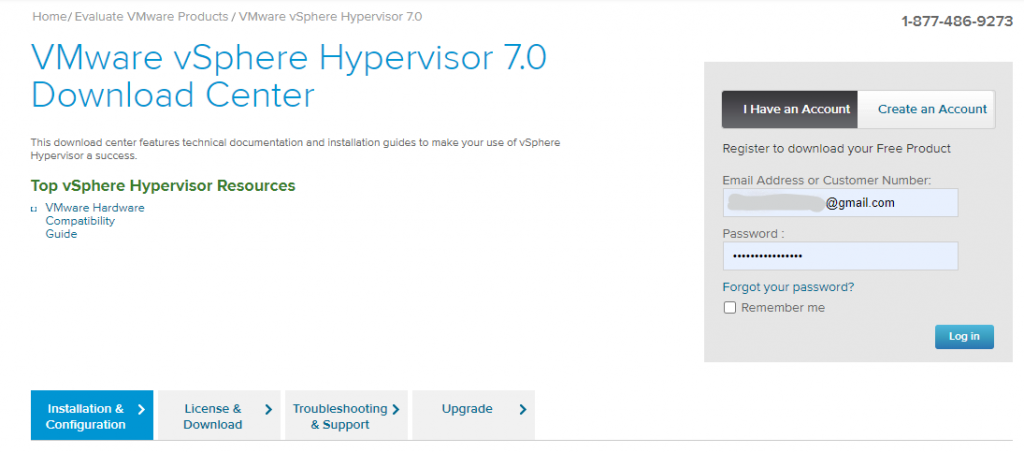
Após efectuar o registo gratuito do produto, o link para download e a licença serão gerados, conforme a imagem abaixo.

A ISO de instalação do ESXI possui 350 MB e o processo para gravar a ISO em um USB é similar ao explicado no seguinte artigo.
2º – Instalação do ESXI
Antes de iniciar a instalação, é necessário verificar a matrix de compatibilidade do ESXI para verificar se o seu processador é compatível ou não com a versão que pretende instalar.
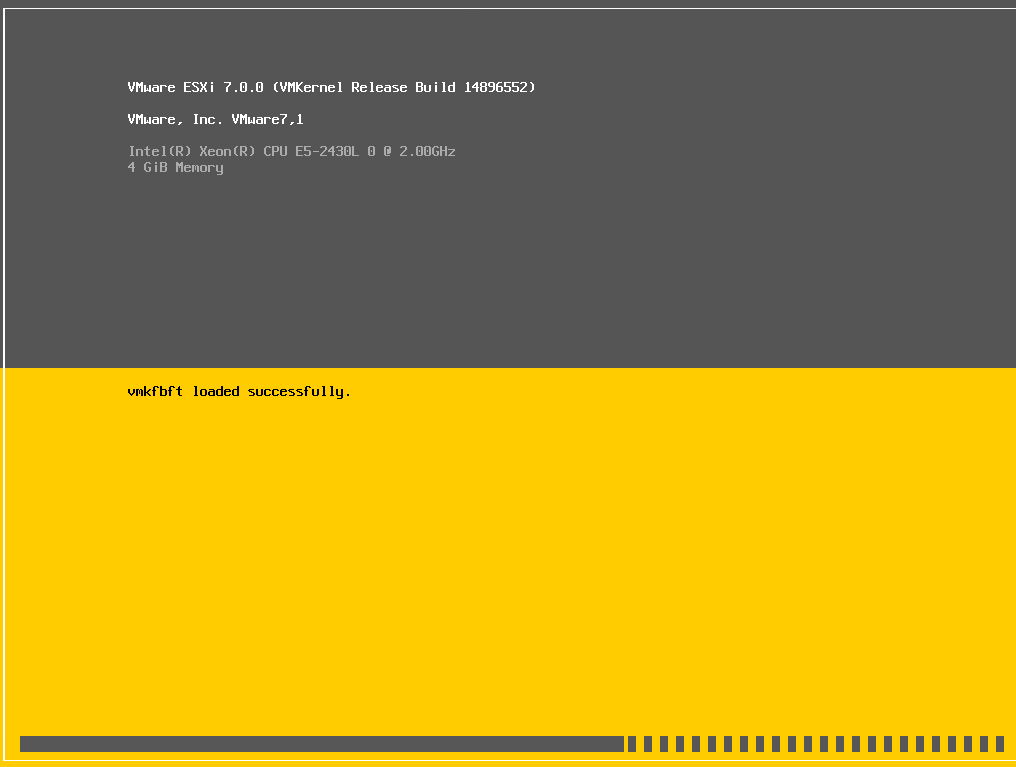
O processo de instalação do ESXI é bastante straightforward, as teclas ENTER e F11 são usadas para avançar para as etapas subsequentes da instalação.
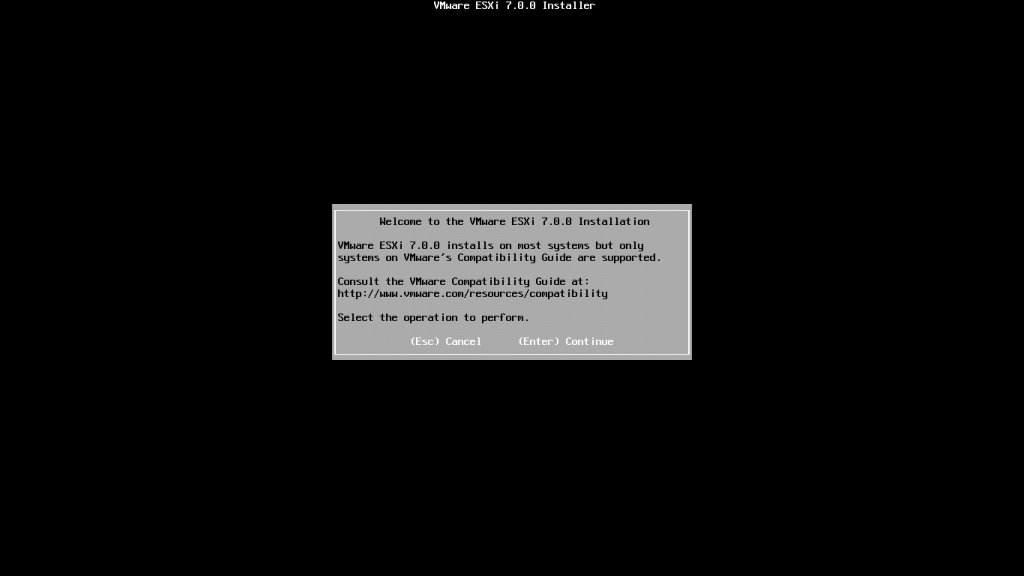
O ESXi faz um scan em todo o sistema em busca de Discos para instalação. Esses discos podem ser locais (HDD, SSD, USB Flash e etc) ou remotos (iSCSI, NAS e etc). No caso da minha instalação o disco é um VMware Virtual Disk de 30 GiB porque essa instalação esta a ser feita em um ambiente ESXi.
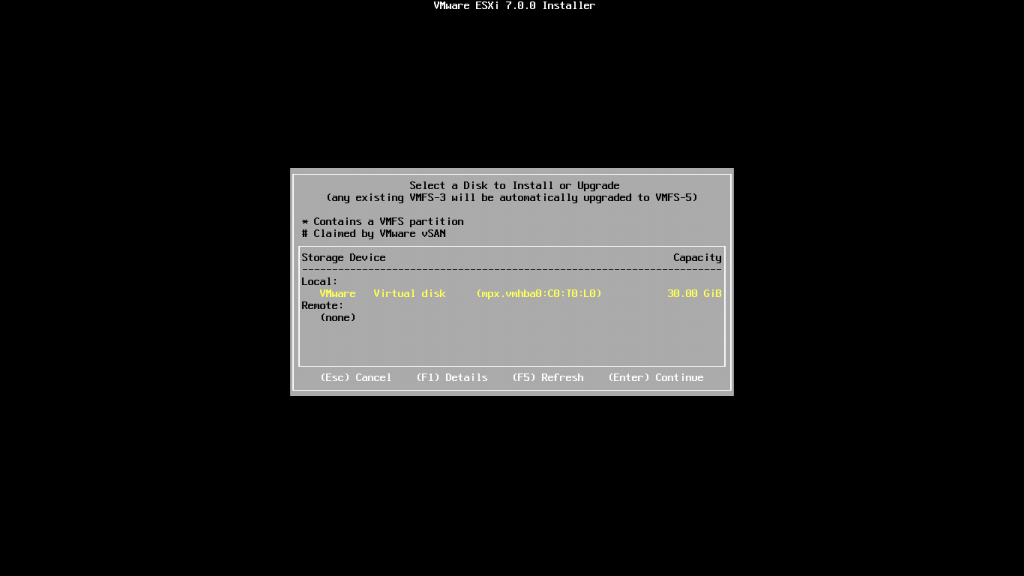
De seguida é definida a credencial do usuário root. É com esta credencial que será feita a administração do servidor depois de instalado.
Evite esquecer essa credencial.

Por fim uma confirmação é solicitada e a instalação inicia.
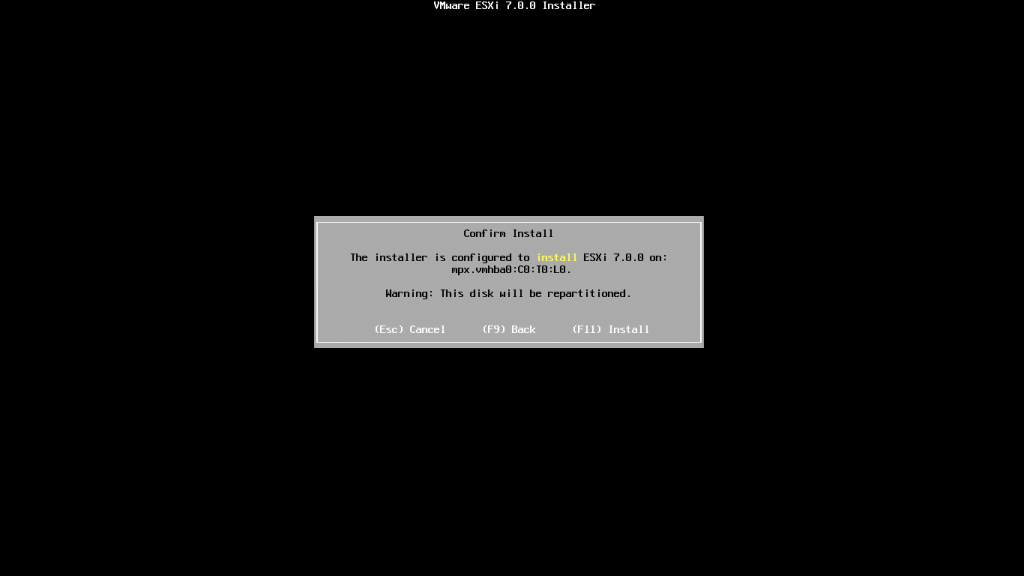
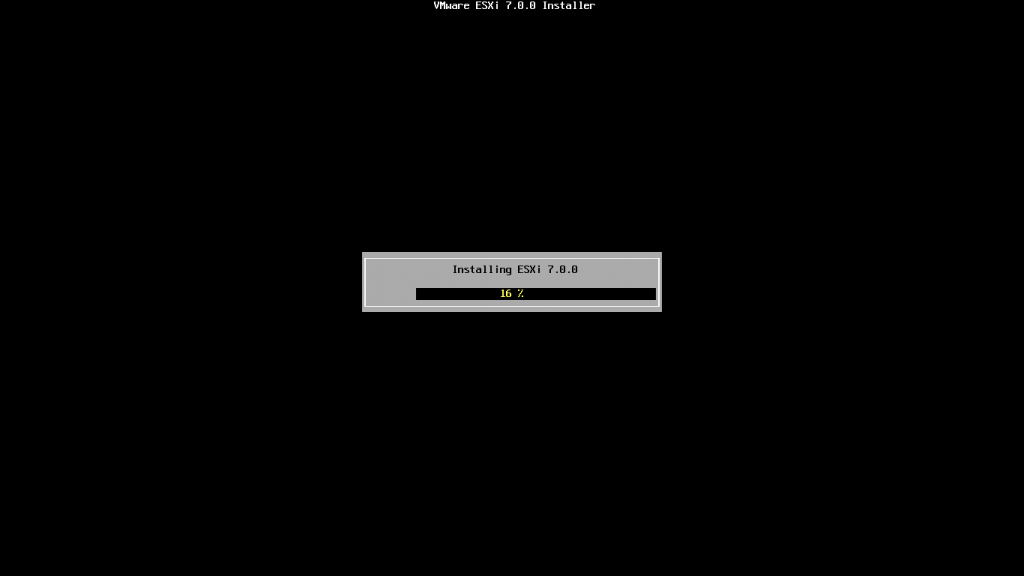
No final da instalação é solicitado que o USB ou CD de instalação seja removido para que o ESXi possa fazer iniciar normalmente após o reboot da maquina.
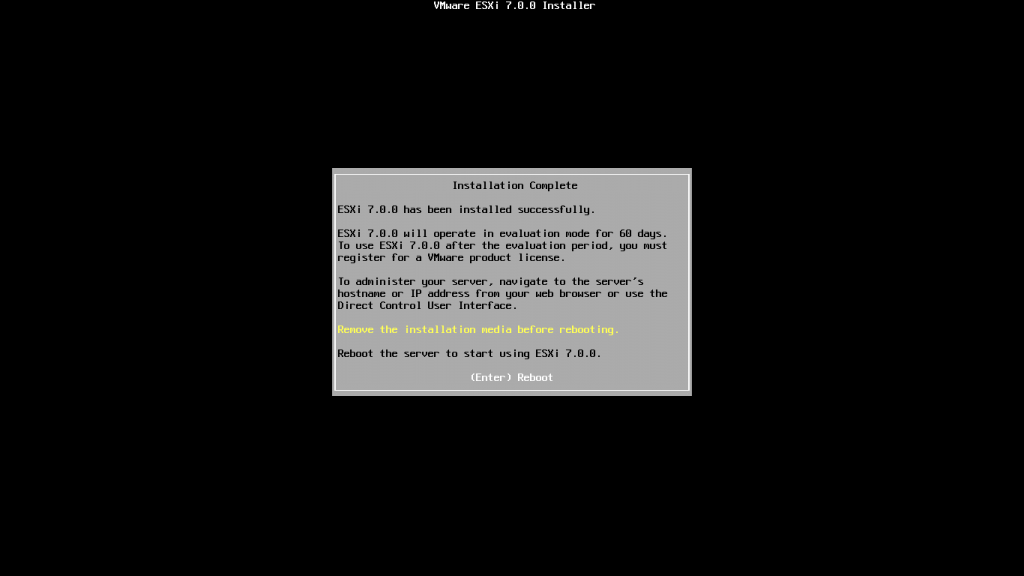
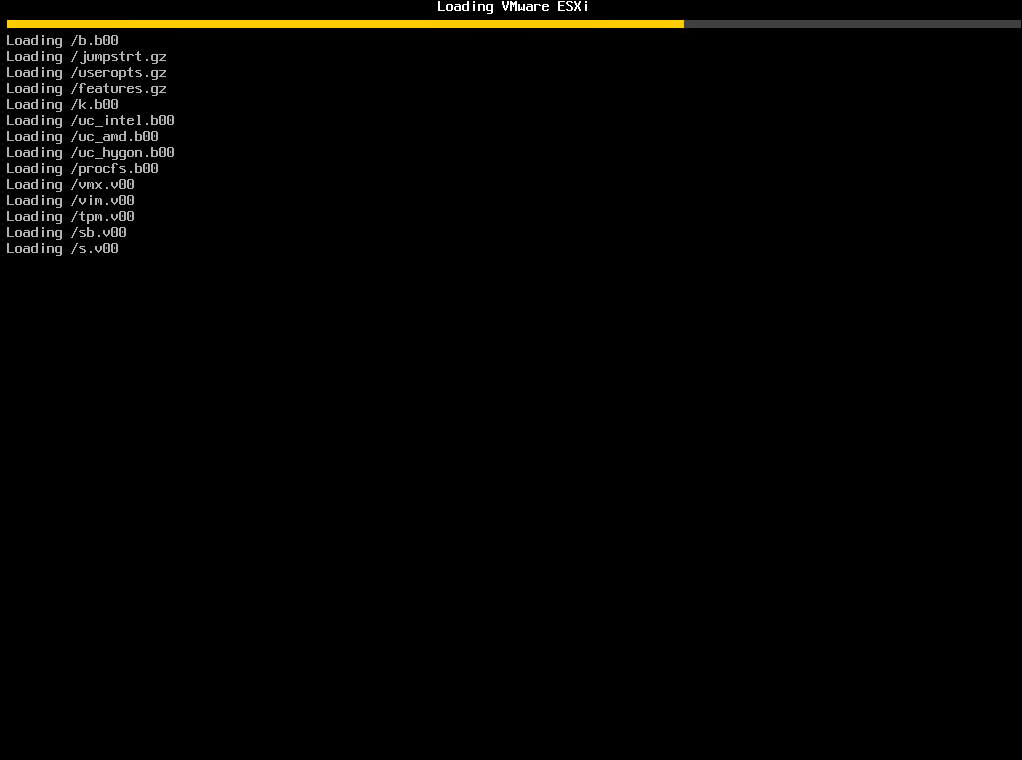
Se a instalação for feita correctamente, após o reboot será apresentada a tela inicial do ESXi.
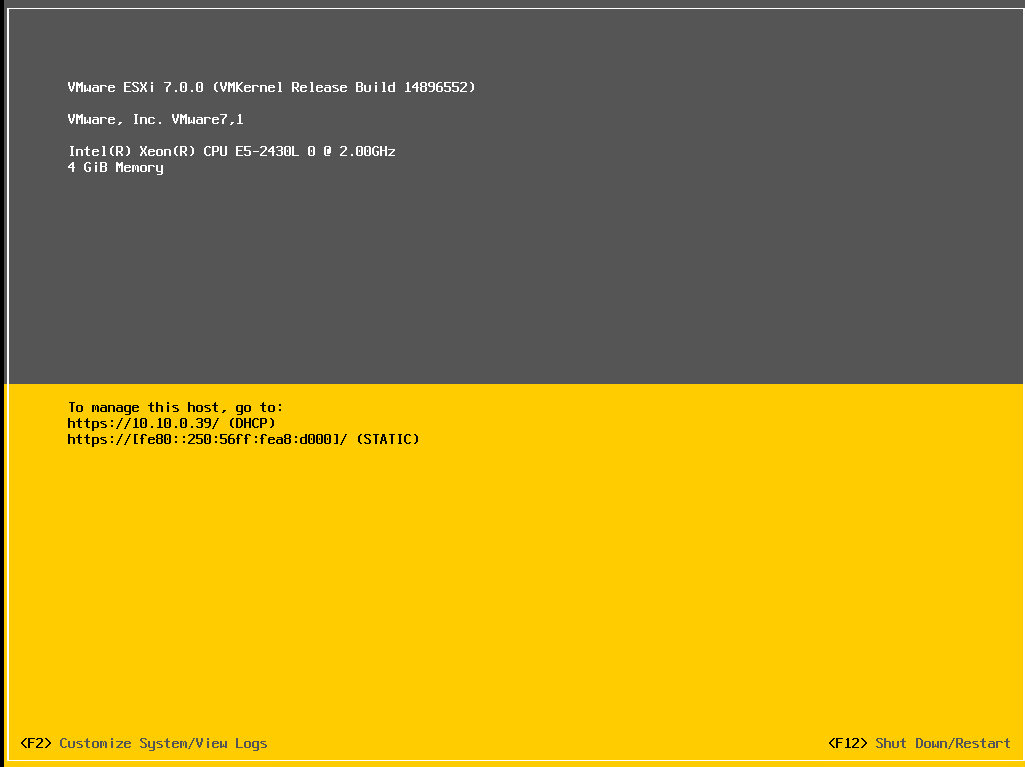
A administração do ESXi é feita maioritariamente pela interface web (VMware host Client) porem, algumas configurações podem ser feitas através da interface console para alem de visualização de logs e algumas ferramentas de troubleshooting.
3º – Configurações Básicas
O acesso ao menu de configurações é feito através da tecla F2 e é necessário introduzir as credenciais de usuário root criadas durante o processo de instalação.
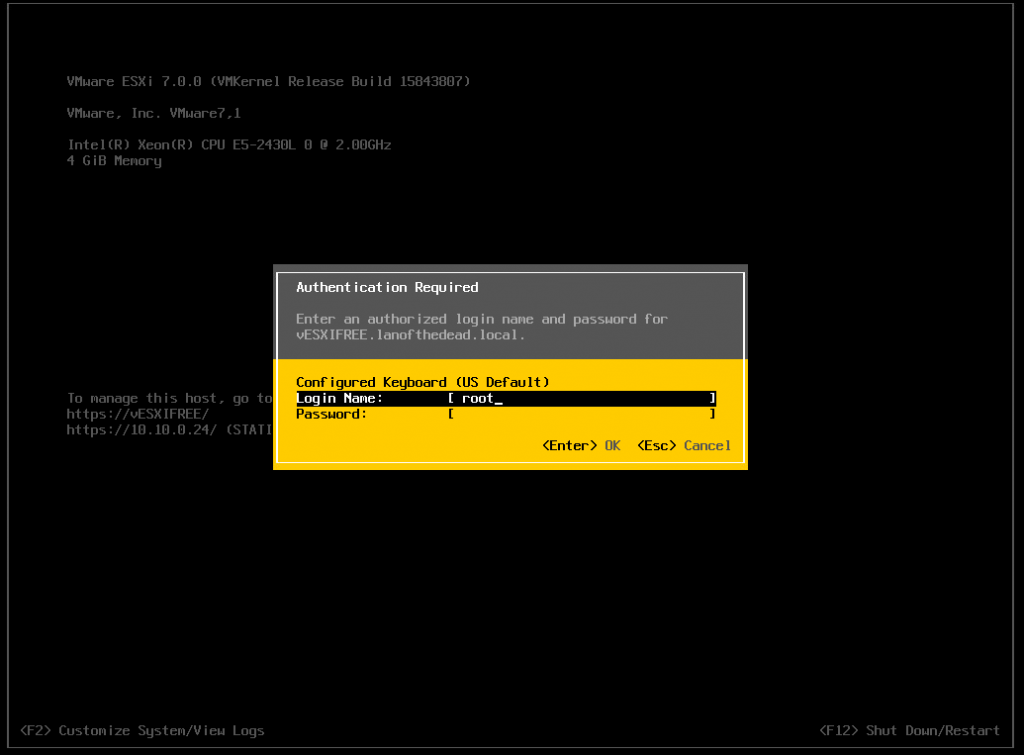
Depois de autenticar-se será apresentado o menu System Customization. É através desse menu que podemos alterar password de usuário, verificar informações do sistema, visualizar logs, e mais. As configurações de rede como alteração de endereçamento IPv4 e IPv6, DNS, VLANs são feitas pelo Configure Management Network.
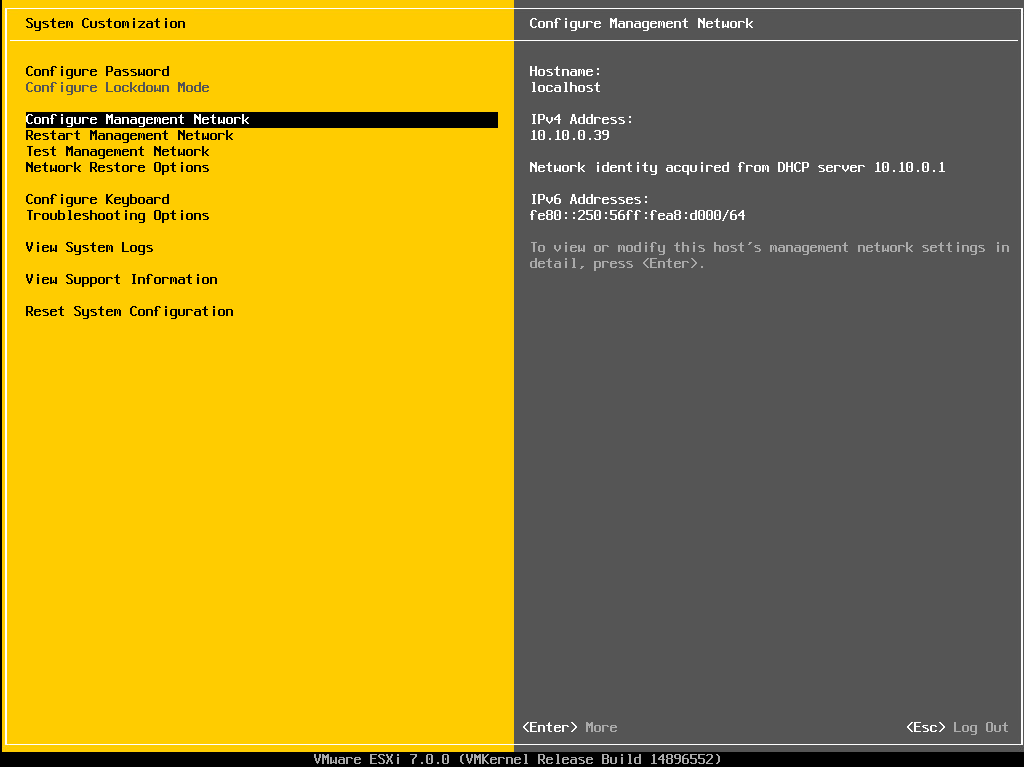

O ESXi pegou o endereço IPv4 atribuído pelo servidor DHCP da rede, mas não é uma boa pratica deixar o servidor com endereço dinâmico e sim com um estático. Essa alteração pode ser feita pelo IPv4 Configuration.
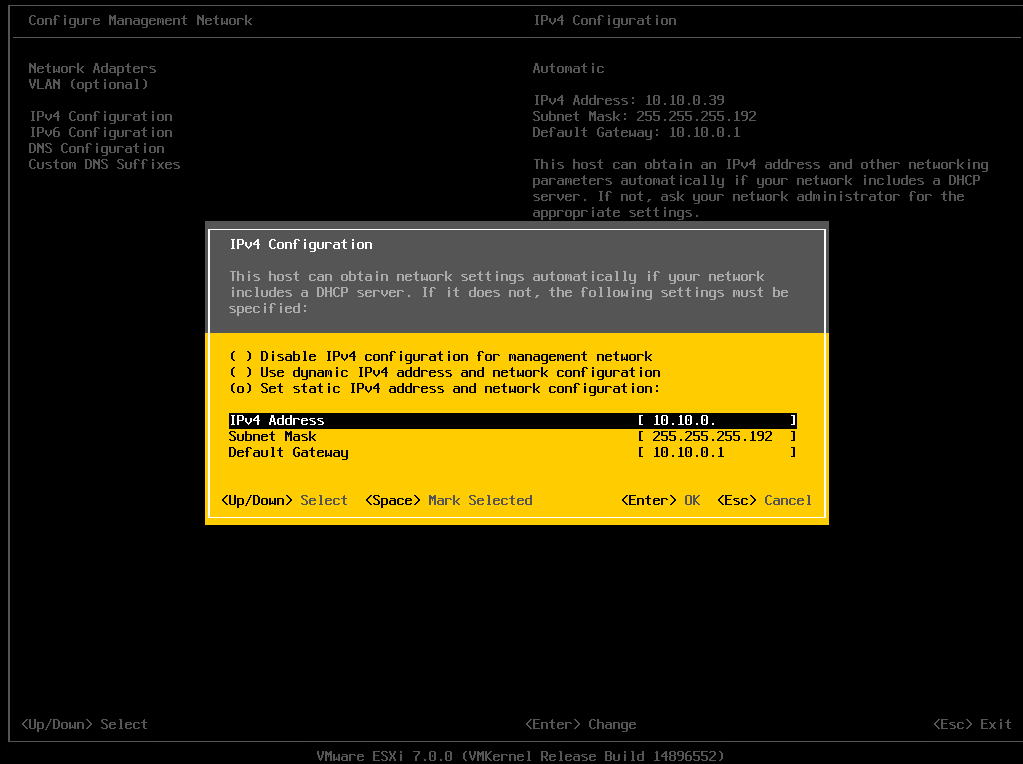
Pelo DNS Configuration é possível configurar servidores DNS e alterar o nome do ESXi.
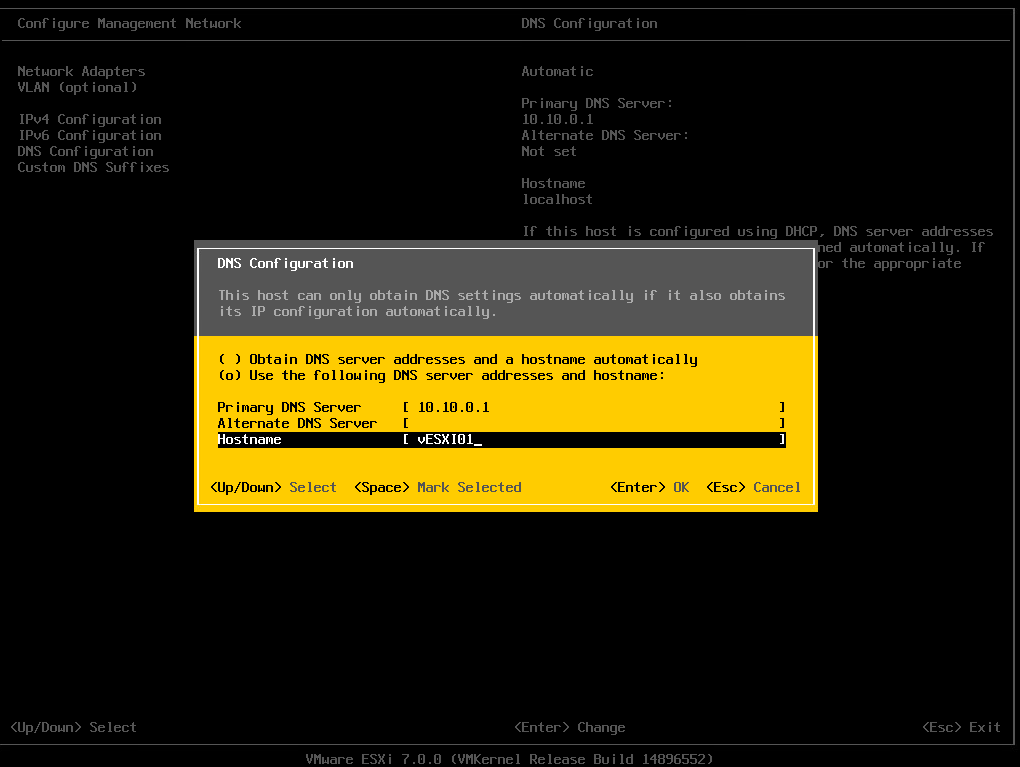
Também tenho o habito de desactivar o IPv6, visto que não esta a ser utilizado, isso pode ser feito pelo IPv6 Configuration.
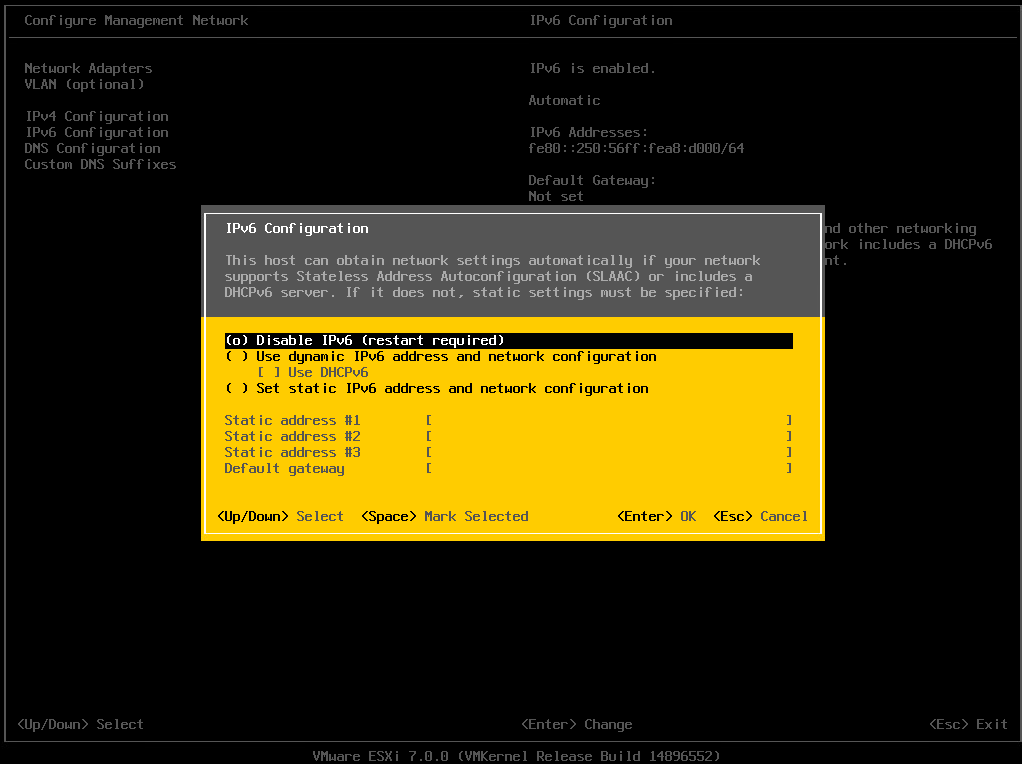
Após realizar essas alterações, o ESXi solicita um restart para que possa assumir as novas configurações.
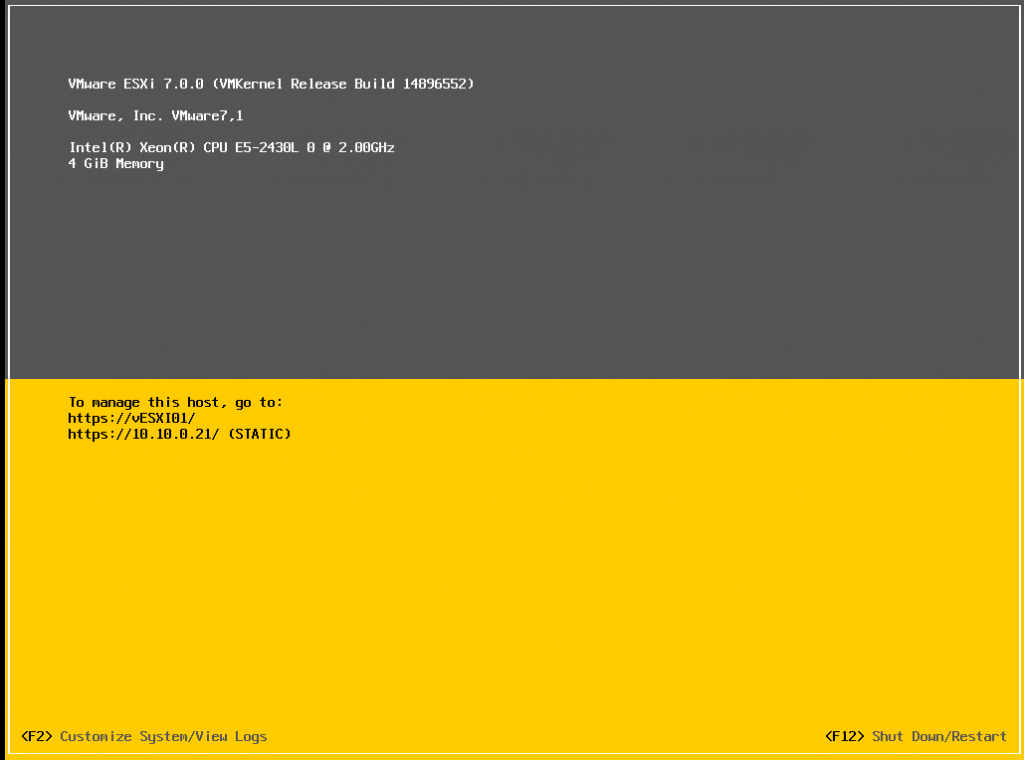
4º – Adicionando a licença
O acesso ao portal web de gestão pode ser feito usando o link especificado na interface console A página inicial apresenta diversas informações úteis referentes ao servidor físico (host) como CPU, Memoria, Versão do ESXI, se esta ou não conectado ao Vcenter e mais. As licenças podem ser adicionadas na aba Manage>Licensing. Bom tudo feito, poderei escrever mais sobre o Vsphere posteriormente, principalmente o processo de actualização do ESXI e VCSA para a versão 7, mas o objectivo é montar um ambiente lab do VMware NSX Data center. Espero ter ajudado,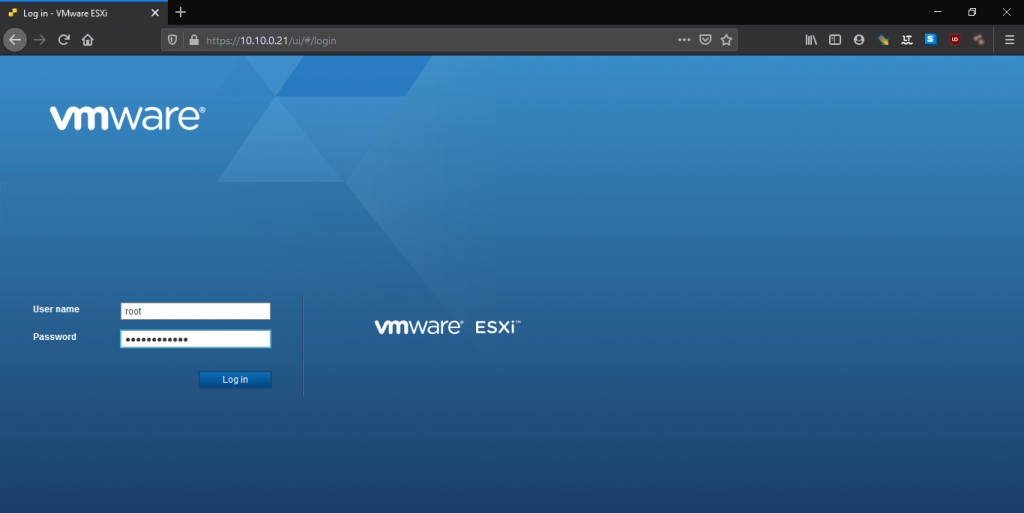

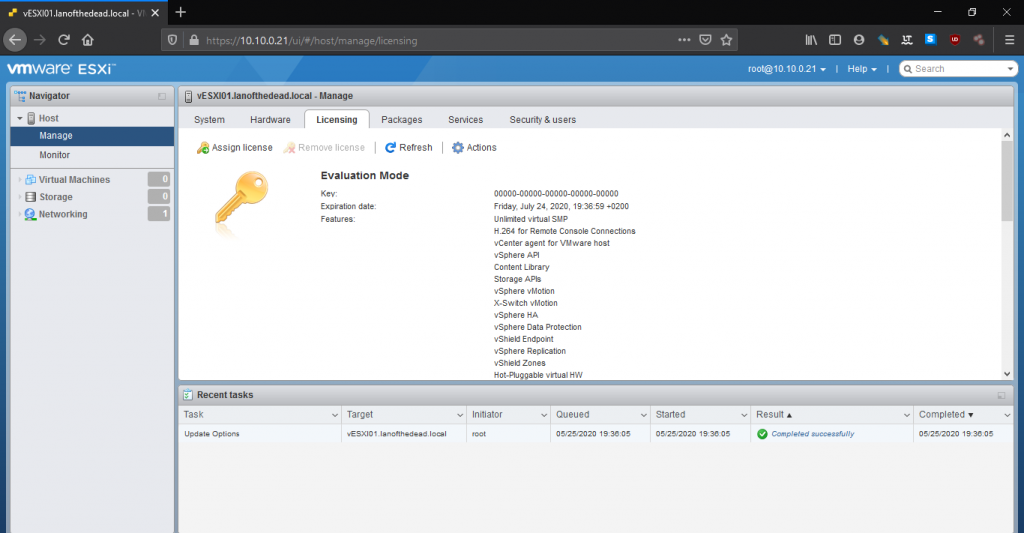












linetogel slot
Keren sekali blog ini! ???? Saya sangat menyukai bagaimana penulisannya memberikan pemahaman mendalam dalam topik yang dibahas. ???? Artikelnya menyenangkan dan informatif sekaligus. ???? Tiap artikel membuat saya semakin penasaran untuk melihat artikel lainnya. Teruskan karya hebat
Iran
Será que podes me dar uma ajudinha, eu consigo fazer a inalação e tudo mais, mas não consigo aceder através do browser, ja tentei vários tipo de adaptadores de rede diferentes, alterar o ip, mas nada funciona, tens alguma sugestão?